把压缩文件变成图片文件(图文)
如何将压缩文件转换成图片文件?压缩文件转换成图片文件图文教程

如何将压缩⽂件转换成图⽚⽂件?压缩⽂件转换成图⽚⽂
件图⽂教程
压缩⽂件就是⼀个压缩包,通常有的时候我们会需要把压缩⽂件变成图⽚⽂件,很多的⼩伙伴就不知道怎么换了,下⾯⼩编就来给⼤家介绍⼀下压缩⽂件转换成图⽚⽂件的操作⽅法,希望能帮到⼤家!
⽅法⼀览
先要准备好要隐藏的压缩包及伪装图⽚,为了简化操作,此时的⽂件尽量以简单的数字命名。
不建议使⽤中⽂名称,如图中的⽂件1.jpg和2.rar 放在同⼀⽂件夹中。
进⾏【开始→运⾏→键⼊"cmd"命令】,
在cmd对话框中将⽬录定位到存放图⽚和软件的位置,例如:1.jpg和1.rar都存放在D:⽬录下,只要将⽬录定位到D:即可。
可直接在⽂件夹内打开内部cmd的。
定位到正确⽬录后键⼊copy /b (图⽚名称).jpg+(压缩包名称).rar (⽣成后图⽚名称).jpg,例如:将1.rar合并到1.jpg中去,就要键⼊copy /b 1.jpg+1.rar 2.jpg(注意:键⼊以上任意名称均要写全⽂件名,不能省略⽂件的拓展名
新⽣成的图⽚⽂件就已经包含了软件,只要将图⽚传⼊相册即可共享,使⽤时只要下载图⽚并将拓展名改为.rar后解压即可使⽤。
万能的拆包解压缩指令

万能的拆包解压缩指令1.引言1.1 概述概述部分的内容:拆包指令是一种广泛应用于计算机领域的重要工具,在文件解压缩和数据处理过程中扮演了重要的角色。
当我们需要使用一份压缩文件或者将一个大文件拆分成多个较小的部分时,拆包指令就能够派上用场。
通过使用拆包指令,我们可以轻松地将压缩文件解压缩成原始的文件,并且能够从中恢复出所有的数据。
拆包指令还可以将大文件拆分成多个较小的部分,方便我们进行传输、存储或者其他处理。
在日常工作和生活中,我们经常会遇到需要处理大文件或者使用压缩文件的情况,因此了解和掌握拆包指令的使用方法,对于提高工作效率和操作便利性都具有重要意义。
拆包指令的使用方法相对简单,只需要在终端或者命令行中输入特定的指令即可完成相应的操作。
无论是在Windows、Mac还是Linux系统下,都存在诸多拆包指令工具,并且绝大多数的操作系统都自带了相应的拆包解压工具。
这些工具大多支持常见的压缩格式,如ZIP、RAR、7z等,同时也支持文件的拆分、合并等功能。
具体的使用方法可以参考相关的文档或者通过搜索引擎进行查询。
综上所述,拆包指令作为一种万能的工具,在文件解压缩和数据处理过程中发挥着重要作用。
掌握拆包指令的使用方法,能够提高工作效率并且更好地应对各种数据处理需求。
未来随着技术的不断发展,拆包指令在更多领域将会展现出更为广泛的应用前景。
1.2文章结构文章结构部分的内容:1.2 文章结构本文将按照以下结构组织:引言部分将简要介绍拆包解压缩指令的背景和重要性。
接下来的正文部分将探讨拆包指令的作用和使用方法,包括常用的拆包指令示例和实际应用案例。
最后的结论部分将总结拆包指令的重要性和应用前景,展望其在未来的发展潜力。
在引言部分,将通过概述拆包解压缩指令的基本概念和原理,为读者提供一个整体了解的框架。
同时,还将介绍本文的目的,即探究拆包指令在计算机领域中的实际应用和潜在前景。
在正文部分,将详细阐述拆包指令的作用和使用方法。
如何压缩图片文件大小到20K,一招搞定
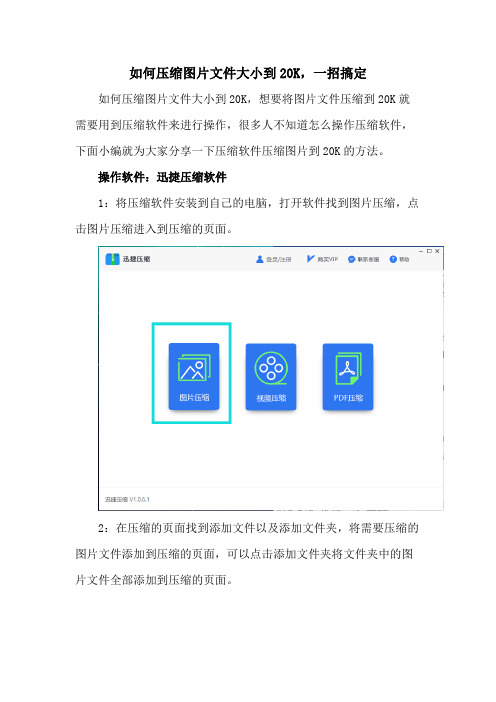
如何压缩图片文件大小到20K,一招搞定如何压缩图片文件大小到20K,想要将图片文件压缩到20K就需要用到压缩软件来进行操作,很多人不知道怎么操作压缩软件,下面小编就为大家分享一下压缩软件压缩图片到20K的方法。
操作软件:迅捷压缩软件
1:将压缩软件安装到自己的电脑,打开软件找到图片压缩,点击图片压缩进入到压缩的页面。
2:在压缩的页面找到添加文件以及添加文件夹,将需要压缩的图片文件添加到压缩的页面,可以点击添加文件夹将文件夹中的图片文件全部添加到压缩的页面。
3:在下面找到压缩选项以及输出格式,将压缩选项以及输出格式设置到自己需要的选项即可。
4:在底部找到保存至,将文件压缩完成的保存路径设置到自己需要的文件夹中,点击后面的文件夹图标就可以选择文件夹了。
5:点击开始压缩,需要进行压缩的图片文件就会在压缩中,请耐心等待压缩的完成。
6:压缩完成的图片文件会直接保存到设置到的文件夹中,点击查看文件就可以查看压缩完成的图片文件了。
为大家分享的图片压缩的方法就完成了,需要进行图片压缩的可以按照上面的操作来进行。
数字印刷常用文件的几种格式
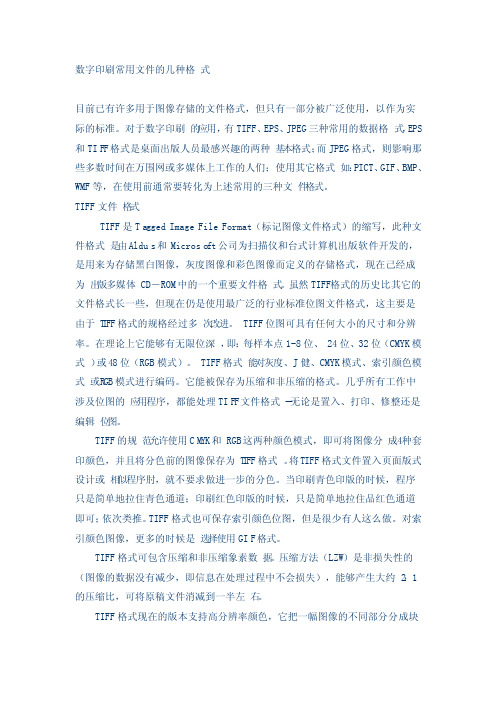
数字印刷常用文件的几种格式目前已有许多用于图像存储的文件格式,但只有一部分被广泛使用,以作为实际的标准。
对于数字印刷的应用,有TIFF、EPS、JPEG三种常用的数据格式,EPS 和TIF F格式是桌面出版人员最感兴趣的两种基本格式;而JPEG格式,则影响那些多数时间在万围网或多媒体上工作的人们;使用其它格式如:PICT、GIF、BMP、WMF等,在使用前通常要转化为上述常用的三种文件格式。
TIFF文件格式TIFF是Ta gged Image File Format(标记图像文件格式)的缩写,此种文件格式是由Aldus和 Microso ft公司为扫描仪和台式计算机出版软件开发的,是用来为存储黑白图像,灰度图像和彩色图像而定义的存储格式,现在己经成为出版多媒体 CD-ROM中的一个重要文件格式。
虽然TIFF格式的历史比其它的文件格式长一些,但现在仍是使用最广泛的行业标准位图文件格式,这主要是由于T I FF格式的规格经过多次改进。
TIFF位图可具有任何大小的尺寸和分辨率。
在理论上它能够有无限位深,即:每样本点1-8位、 24位、32位(CMYK模式)或48位(RGB模式)。
TIFF格式能对灰度、J健、CMYK模式、索引颜色模式或R GB模式进行编码。
它能被保存为压缩和非压缩的格式。
几乎所有工作中涉及位图的应用程序,都能处理TIF F文件格式--无论是置入、打印、修整还是编辑位图。
TIFF的规范允许使用CM YK和 RGB这两种颜色模式,即可将图像分成4种套印颜色,并且将分色前的图像保存为T I FF格式。
将TIFF格式文件置入页面版式设计或相似程序肘,就不要求做进一步的分色。
当印刷青色印版的时候,程序只是简单地拉住青色通道;印刷红色印版的时候,只是简单地拉住品红色通道即可;依次类推。
Odyssey CLX 操作指南1

导入图片 ........................................................................................................................... 18 泳道设置 ........................................................................................................................... 19 设定 Marker....................................................................................................................... 20 创建新 marker ................................................................................................................... 20 自动识别条带 ................................................................................................................... 21 手动编辑条带 ................................................................................................................... 21 单通道信号归一化 ..............................................................................................................21 查看表格 ........................................................................................................................... 22
photoshop保存的各种格式详解

1.PSD(*.PSD)PSD格式是Adobe Photoshop软件自身的格式,这种格式可以存储Photoshop中所有的图层,通道、参考线、注解和颜色模式等信息。
在保存图像时,若图像中包含有层,则一般都用Photoshop(PSD)格式保存。
保存后的图像将不具有任何图层。
PSD格式在保存时会将文件压缩,以减少占用磁盘空间,但PSD格式所包含图像数据信息较多(如图层、通道、剪辑路径、参考线等),因此比其他格式的图像文件还是要大得多。
由于PSD文件保留所有原图像数据信息,因而修改起来较为方便,大多数排版软件不支持PSD格式的文件,必须到图像处理完以后,再转换为其他占用空间小而且存储质量好的文件格式。
2.BMP(*.BMP)BMP文件格式是一种Windows或OS2标准的位图式图像文件格式,它支持RGB、索引颜色、灰度和位图样式模式,但不支持Alpha通道。
该文件格式还可以支持1~24位的格式,其中对于4~8位的图像,使用Run Length Encodlng(RLE.运行长度编码)压缩方案,这种压缩方案不会损失数据,是一种非常稳定的格式。
BMP格式不支持CMYK模式的图像。
3.GIF(*.GIF)GIF格式是CompuServe提供的一种图形格式,只是保存最多256色的RGB色阶阶数,它使用LZW压缩方式将文件压缩而不会占磁盘空间,因此GIF格式广泛应用于因特网HTML网页文档中,或网络上的图片传输,但只能支持8位的图像文件。
在保存GIF格式之前,必需将图片格式转换为位图,灰阶或索引色等颜色模式,GIF 格式采用两种保存格式,一种为CompuServe GIF格式,可以支持Interlace(交错的)保存格式,让图像在网络上显示时是由模糊逐渐转换为清晰的效果。
另一种格式为GIF 89a Export,除了支持Ibterlace(交错的)特性外,还可以支持透明背景及动画格式,它只支持一个Alpha通道的图像信息。
jpg、png、gif压缩原理与成像方式(1)
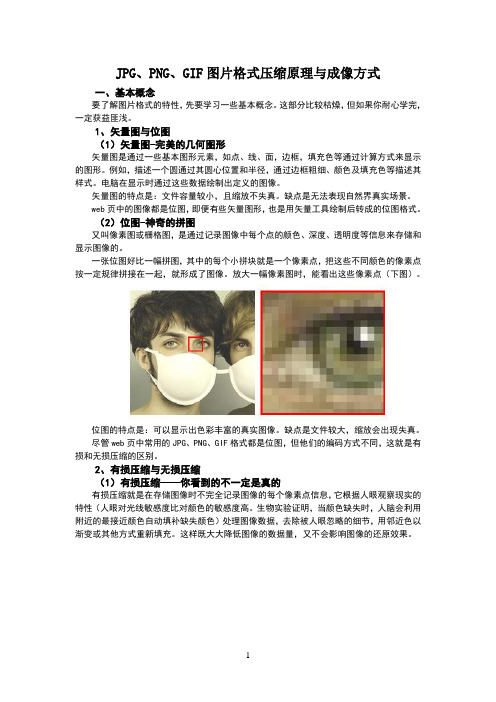
JPG、PNG、GIF图片格式压缩原理与成像方式一、基本概念要了解图片格式的特性,先要学习一些基本概念。
这部分比较枯燥,但如果你耐心学完,一定获益匪浅。
1、矢量图与位图(1)矢量图-完美的几何图形矢量图是通过一些基本图形元素,如点、线、面,边框,填充色等通过计算方式来显示的图形。
例如,描述一个圆通过其圆心位置和半径,通过边框粗细、颜色及填充色等描述其样式。
电脑在显示时通过这些数据绘制出定义的图像。
矢量图的特点是:文件容量较小,且缩放不失真。
缺点是无法表现自然界真实场景。
web页中的图像都是位图,即便有些矢量图形,也是用矢量工具绘制后转成的位图格式。
(2)位图-神奇的拼图又叫像素图或栅格图,是通过记录图像中每个点的颜色、深度、透明度等信息来存储和显示图像的。
一张位图好比一幅拼图,其中的每个小拼块就是一个像素点,把这些不同颜色的像素点按一定规律拼接在一起,就形成了图像。
放大一幅像素图时,能看出这些像素点(下图)。
位图的特点是:可以显示出色彩丰富的真实图像。
缺点是文件较大,缩放会出现失真。
尽管web页中常用的JPG、PNG、GIF格式都是位图,但他们的编码方式不同,这就是有损和无损压缩的区别。
2、有损压缩与无损压缩(1)有损压缩——你看到的不一定是真的有损压缩就是在存储图像时不完全记录图像的每个像素点信息,它根据人眼观察现实的特性(人眼对光线敏感度比对颜色的敏感度高。
生物实验证明,当颜色缺失时,人脑会利用附近的最接近颜色自动填补缺失颜色)处理图像数据,去除被人眼忽略的细节,用邻近色以渐变或其他方式重新填充。
这样既大大降低图像的数据量,又不会影响图像的还原效果。
JPG是最常见的用有损压缩方式处理图像信息的格式。
在存储图像时,JPG把图像分解成8*8像素的栅格(如上图),然后对每个栅格信息进行压缩,放大一幅图像时,就会发现这些8*8像素栅格中的很多细节信息被去除,而通过一些特殊算法用附近颜色进行填充(为看得更清楚,这里将图像压缩比调得很低)。
Microsoft Word 2003教程-图片篇
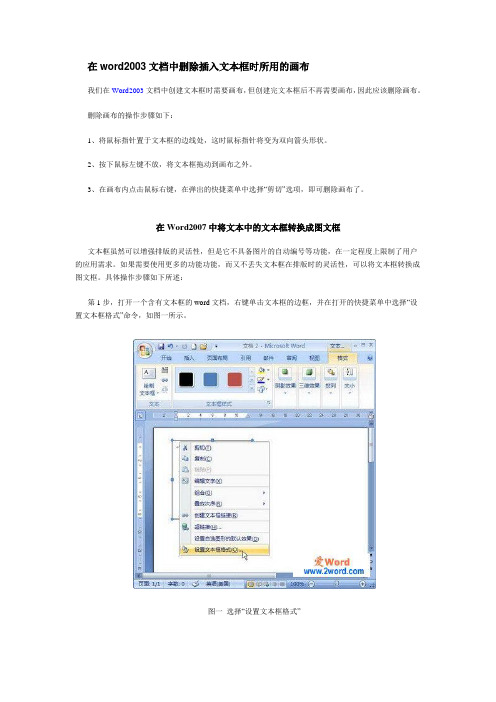
在word2003文档中删除插入文本框时所用的画布我们在Word2003文档中创建文本框时需要画布,但创建完文本框后不再需要画布,因此应该删除画布。
删除画布的操作步骤如下:1、将鼠标指针置于文本框的边线处,这时鼠标指针将变为双向箭头形状。
2、按下鼠标左键不放,将文本框拖动到画布之外。
3、在画布内点击鼠标右键,在弹出的快捷菜单中选择“剪切”选项,即可删除画布了。
在Word2007中将文本中的文本框转换成图文框文本框虽然可以增强排版的灵活性,但是它不具备图片的自动编号等功能,在一定程度上限制了用户的应用需求。
如果需要使用更多的功能功能,而又不丢失文本框在排版时的灵活性,可以将文本框转换成图文框。
具体操作步骤如下所述:第1步,打开一个含有文本框的word文档,右键单击文本框的边框,并在打开的快捷菜单中选择“设置文本框格式”命令,如图一所示。
图一选择“设置文本框格式”第2步,在打开的“设置文本框格式”对话框中自动切换到“文本框”选项卡,单击“转换为图文框”按钮,如图二所示。
图二点击“转换为图文框”按钮第3步,在打开的对话框中提示用户,将文本框转换成图文框后将丢失文本框的一些格式。
确认转换不会给word文档带来损失,单击“确定”按钮完成转换,如图三所示。
图三提示将会丢失格式根据需要在word2003中绘制其他的图形在word2003中除了绘制直线、曲线和箭头外,还可以利用“绘图”工具栏提供的60多种不同的图形和自选图形来自己创建图形。
绘制图形或自选图形的方法如下:点击“绘图”工具栏上的“椭圆”或“长方形”按钮,可以画一个椭圆或长方形。
也可以点击“自选图形”按钮,从个菜单项的子菜单中选择图形。
当鼠标指针变成十字形时在屏幕上按下左键并拖动鼠标,就可以创建选中工具对应的图形。
释放鼠标后,图形或自选图形上将出现控点,通过调整这些控点就可以移动和改变所创建的图形了。
在word2003文档中插入文本框文本框可以实现一些特殊的编辑功能,它就像一个盛放文字的容器,是一种可以在其中独立地进行文字输入和编辑的图形框。
- 1、下载文档前请自行甄别文档内容的完整性,平台不提供额外的编辑、内容补充、找答案等附加服务。
- 2、"仅部分预览"的文档,不可在线预览部分如存在完整性等问题,可反馈申请退款(可完整预览的文档不适用该条件!)。
- 3、如文档侵犯您的权益,请联系客服反馈,我们会尽快为您处理(人工客服工作时间:9:00-18:30)。
如何把压缩文件变成图片文件,图片后缀改成rar就可以解压
把自己喜欢的文件捆绑到图片上!下面就是步骤:
第一步:准备一张图片和将要合并入图片的软件并将他们存放在同一个文件夹内;图示
第二步:将软件先压缩起来变成RAR文件(用WinRAR添加为压缩文件)或者ZIP 文件;图示
第三步:开始→运行→键入"cmd"命令。
图示
第四步:在命令提示符下,键入copy /b (图片路径):(图片名称).jpg+(压缩包路径):(压缩包名称).rar (生成后的图片路径):(生成后图片名称).jpg,例如:将1.rar合并到1.jpg中去,就要键入copy /b e:1.jpg+e:1.rar e:2.jpg (注意:键入以上任意名称均要写全文件名,不能省略文件的拓展名);我的文件放在了e盘的根目录下面,那么,看图示
第五步:所生成的新的图片文件就已经包含了软件,只要将图片传入相册即可共享.用时只要下载图片并将拓展名改为.rar后解压即可使用。
注:如果你的电脑不显示文件后缀,那么,打开我的电脑,点上面工具 -文件夹选项-查看-隐藏已知文件类型的扩展名,对勾去掉就ok了。
